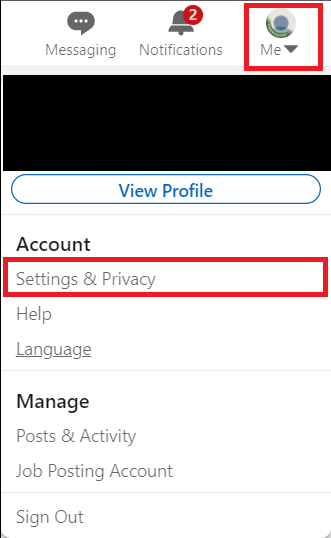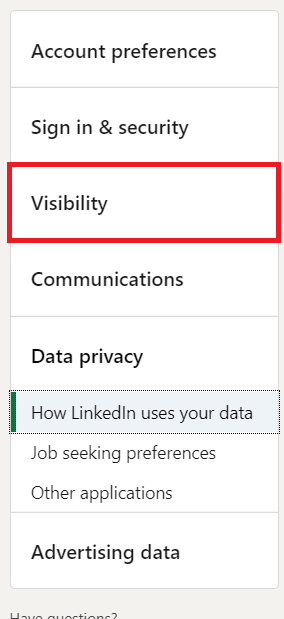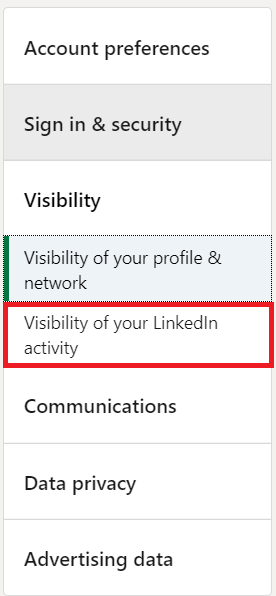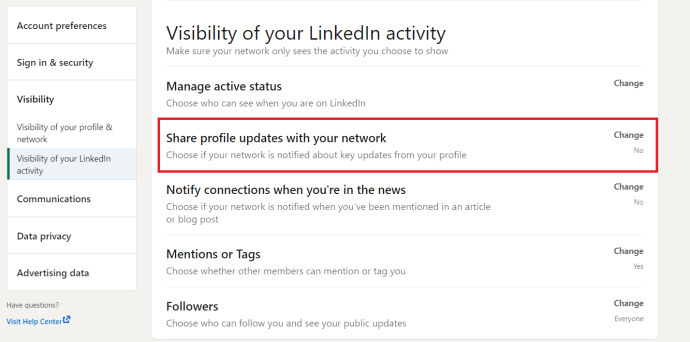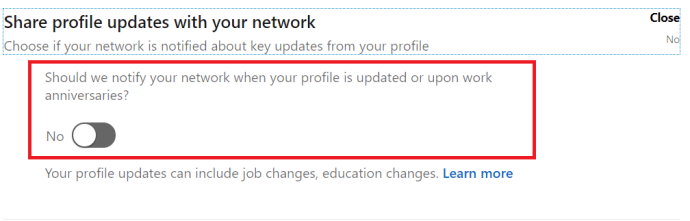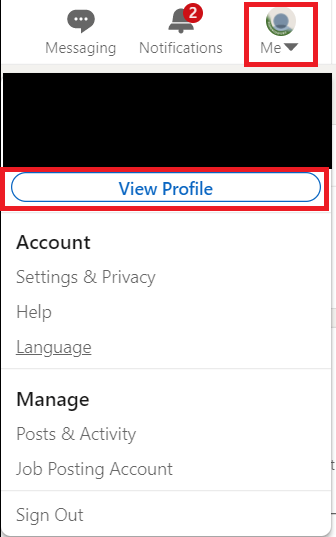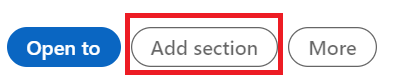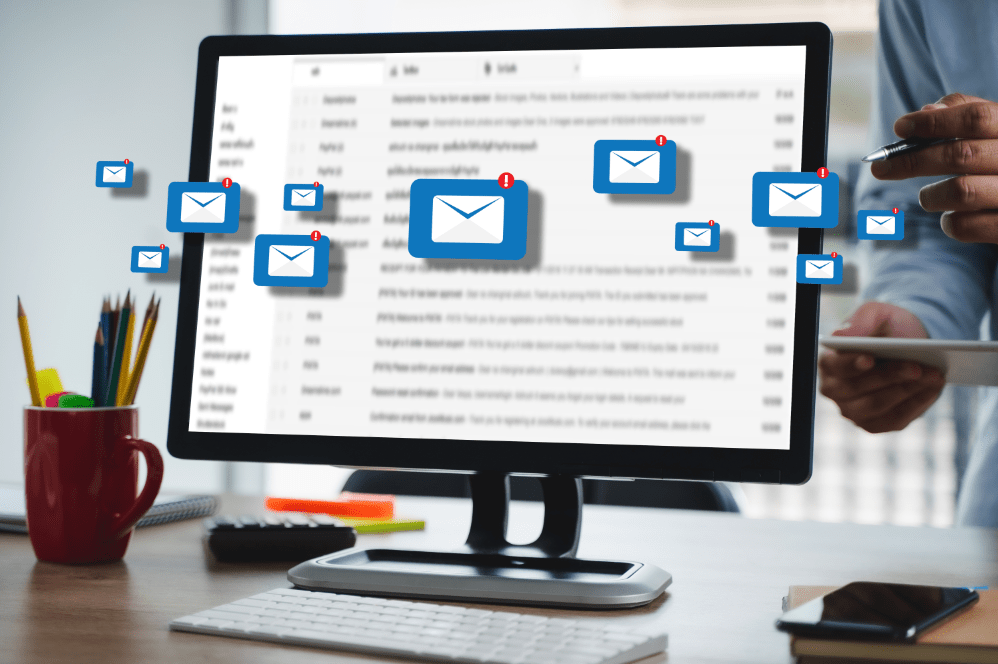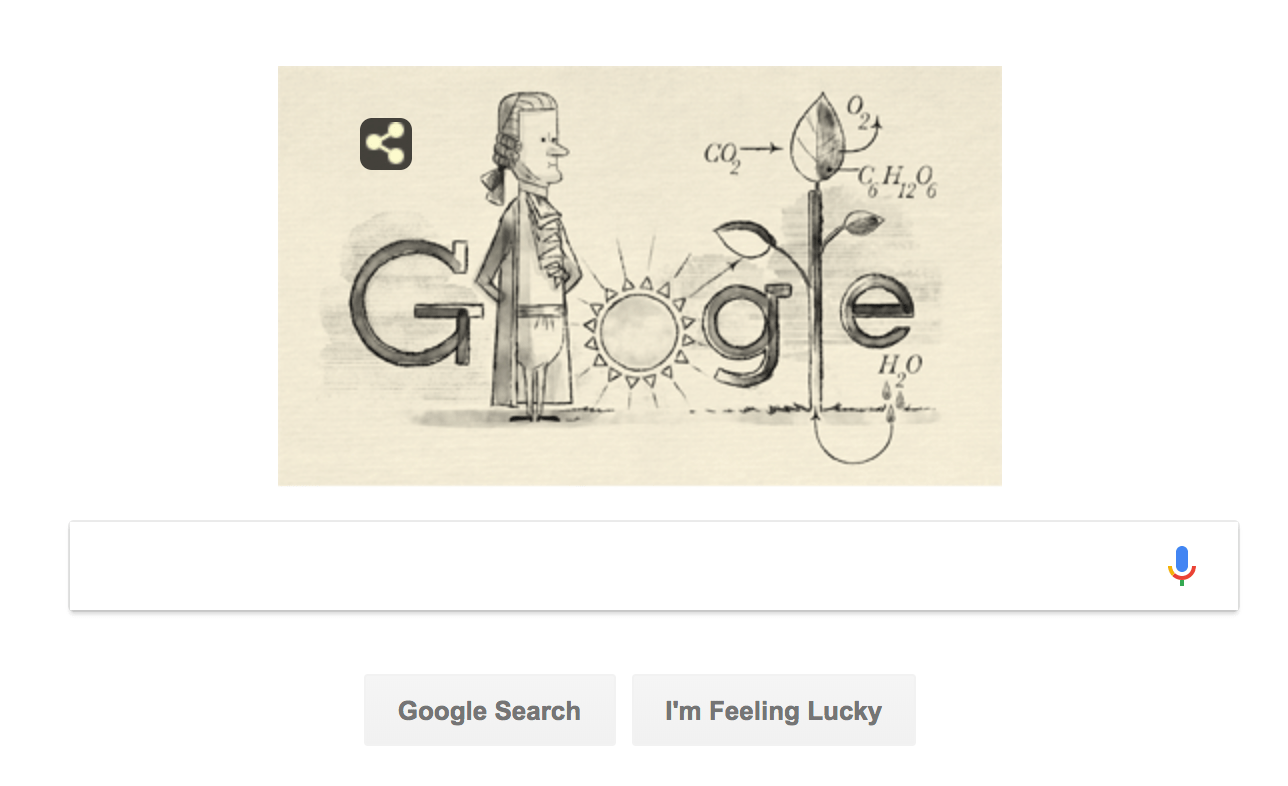接続を通知せずにLinkedinプロファイルを変更するにはどうすればよいですか?
5億人以上がプロのネットワーキングサイトであるLinkedInのメンバーであり、あなたがその1人である可能性は十分にあります。 LinkedInは「仕事のためのFacebook」に例えられており、ある意味で、その声明には大きな真実があります。ユーザーは、選択した分野で、履歴書、実務経験、スキル、才能、教育、および関連するライセンスや資格を含めることができます。
問題は、仕事を探しているときに、LinkedInプロファイルに短期間に多くの変更を加え、変更を加えるたびにすべての連絡先に通知する可能性があることです。意図せずに送信する通知の数を考えると、通知の送信を停止することをお勧めします。
プロファイルの変更を非表示にする
プロファイルに加えた変更を簡単に非表示にすることができます。これは、新しい仕事に応募し始めるとき、または単にランダムな更新で接続をスパムしたくないときに特に役立ちます。プロファイルアクティビティを非表示にするには、次の手順に従います。
- LinkedInを開き、必要に応じてサインインします。
- 次に、右上隅にあるプロフィールをクリックして、 設定とプライバシー.
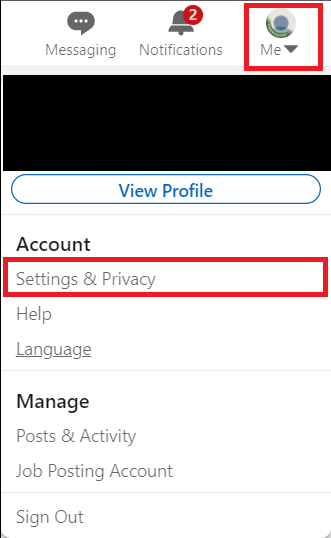
- 次に、画面の左側にあるメニューで、をクリックします。 可視性.
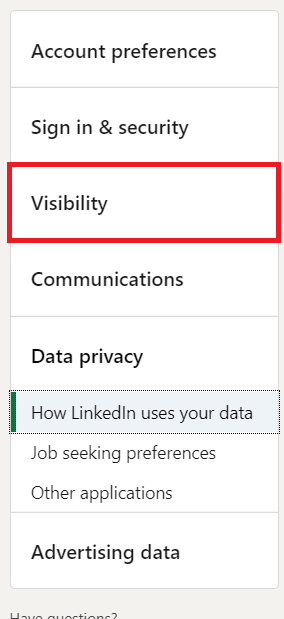
- 次に、真下で、 LinkedInアクティビティの可視性.
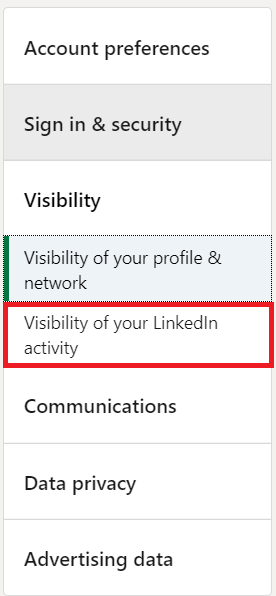
- に移動します プロファイルの更新をネットワークと共有する セクション。
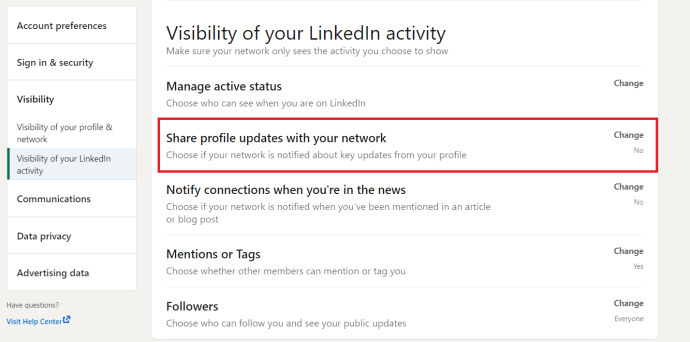
- トグルスイッチをクリックして選択します 番号.
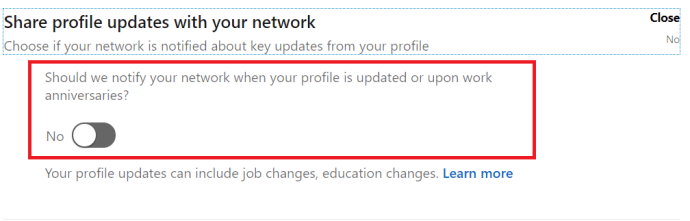
これらのアクティビティの更新をオフにすると、実行中のアクティビティの一部のみが含まれます。幸い、アクティビティをオフにする別の方法もあります。
- 先に進んで、セクション、あなたの職歴、教育、またはそれらの線に沿った何かを更新し始めてください。
- [保存]オプションをクリックする前に、[ネットワークと共有]スイッチをオフに切り替えます。アクティビティを非公開にしたい場合は、このスイッチで確実に成功します。

プロファイルを最新の状態に保つことが重要です
Linkedinの時流に乗る企業が増えるにつれ、現在の仕事、スキル、認定資格をサイトで最新の状態に保つことが重要です。あなたがあなたの仕事を愛しているとしても、あなたのプロフィールを最新に保つことはあなたがあなたの会社の中で新しいポジションや昇進を得るかもしれないことを意味します。
Linkedinプロファイルの更新は簡単で、それほど時間はかかりません。
- WebブラウザでLinkedinを開く–モバイルアプリを使用してこれを行うことができます。同じ手順に従ってください。
- 右上隅にあるプロフィールをタップして、 プロフィールを見る.
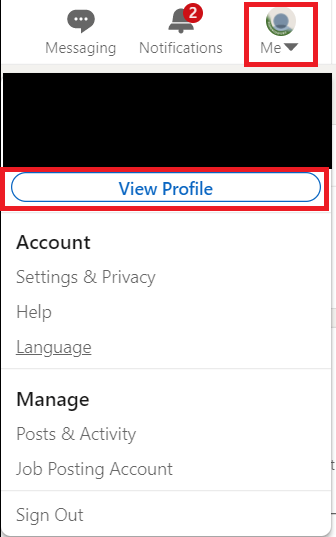
- をタップします 鉛筆 各セクションの情報を更新するためのアイコン。

- タップ セクションを追加 新しいものを追加したい場合。
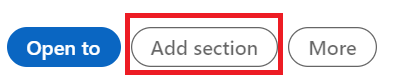
- タップ 保存する そのセクションの編集が終了したら。


LinkedInのプロフィール、履歴書、カバーレターを最新の状態に保つことで、ストレスを大幅に軽減し、就職活動に戻ったときに成果を忘れないようにすることができます。
連絡先への過剰通知
多くのLinkedInユーザーは、主要なプロファイルの変更のほとんどがすべての接続にブロードキャストされていることに気づいていません。せいぜい、これは煩わしいことです。LinkedInの大幅な刷新の最中に、少しずつ編集している場合、接続は常に通知を受け取ります。ネットワーキングに関しては、一般的に可視性は良好ですが、あまりにも多くの良いことがあります。作業履歴に加えた17回の連続した1単語の変更について読んだり、さまざまなユーザーの写真の試聴に失敗したりするのを見たいと思う人は誰もいません。
ただし、最悪の場合、これは問題になる可能性があります。現在のポジションに満足しておらず、慎重に採用担当者や連絡先に連絡して、選択肢を確認したいとします。議題の最初のことは、LinkedInのプロフィールが最新であり、就職活動のためにきしむようなクリーンな状態にあることを確認することです。
特に、作業履歴を更新する必要があります。 LinkedInで上司やすべての同僚とつながっている場合、彼らはこれらの更新の通知を受け取ります。彼らはあなたがあなたの仕事の履歴をいじり始めるのを見るとすぐに、あなたが引っ越しを計画しているとすぐに想定します。 。最新の状態に保つために情報を更新するだけの場合でも、連絡先を煩わせないように、これらの変更を控えめに保つことが最善です。
どのような通知が送信されますか
接続には、役職、学歴、プロフィール写真の変更など、プロフィールで変更したほぼすべての通知が届きます。ただし、LinkedInで会社をフォローしている場合、または推奨事項を作成した場合にも、接続は通知されます。ありがたいことに、この共有はすべて、設定を1回変更するだけでオンとオフを切り替えることができます。
次の指示は、接続があなたの承認や他の人との接続を見るのを妨げるものではないことに注意することが重要です。これらを非公開にしたい場合は、個別に行う必要があります。
戦略的通知
しかし、新しいギグを探していることを放送してもかまわない場合はどうでしょうか。前に述べたように、一部の通知は完全に問題ありません。更新のpingの後にpingを実行すると、すぐに古くなります。
あなたが理想的な雇用を求めてうろついていることを人々に知らせる1つの方法は、プロフィールの更新が99%完了し、就職活動を開始する準備ができるまで通知をオフにすることです。次に、プロファイルの更新を再度オンにします。 LinkedInプロファイルを変更したことを連絡先に通知するだけでなく、事実上、あなたが仕事を探していることを連絡先に知らせる、最後の重要な変更を1つか2つ行います。その後、連絡先と将来の雇用主は、「進行中の作業」であるプロファイルではなく、新しい仕事に着手するのに役立つ可能性が高い洗練された新しいプロファイルにアクセスできるようになります。
LinkedInの人気
LinkedInプロファイルを作成することは、以前および現在の同僚、業界の主要な連絡先と最新の状態を保ち、スキルセットをアーカイブおよび公開し、業界の興味グループに参加してトレンドに遅れないようにし、フリーランスと定期的な両方を見つけるための素晴らしい方法です。雇用。これはインターネットでナンバーワンのプロフェッショナルネットワーキングツールであり、あらゆる分野で積極的に活動しているほぼすべての人がLinkedInのプロフィールを最新の状態に保ちます。
実際、2014年のJobviteの調査では、ソーシャルメディアを利用している調査対象の採用担当者の94%がLinkedInを使用して潜在的な候補者を精査したと報告されています。この数は毎年増え続けています。
2020年は、LinkedInがオンラインで投稿された2,000万件を超える求人に到達したため、採用担当者にますます人気が高まっていることを証明しました。
よくある質問
仕事を辞めて、今どこで働いているのか誰にも知られたくない場合はどうすればよいですか?
幸いなことに、Linkedinは他のほとんどのソーシャルメディアサイトと同じように機能し、誰かをブロックします。その人のプロフィールにアクセスし、[ブロック]または[レポート]をクリックするだけです。完了すると、その人はあなたの情報を見ることができなくなります。

LinkedInの最新情報はどこで確認できますか?
LinkedInのインターフェースは常に変化しています。新しいバージョンで問題が発生した場合は、上記と同じプライバシー設定にアクセスしてください。 Linkedinはこの情報を定期的に更新し、サイトの設定を変更するためのチュートリアルを提供します。
アカウントを公開したくない場合はどうすればよいですか?
仕事を探している場合は、アカウントを公開したままにして、プロフィールに追加する内容を制限することをお勧めします。 Linkedinのプライバシー設定はさらに上を行きます。つまり、自分自身を採用担当者に宣伝しながら、アカウントのプライバシーを強化するように設定できます。
LinkedInでフォロワーを増やすにはどうすればよいですか?
あなたが他の提案された連絡先に現れるので、あなたの教育とあなたが働いてきた会社を維持することは素晴らしいスタートです。また、投稿、ハッシュタグのフォロー、コメント(コメントが役立つことを確認してください)は、非常に重要な連絡先を取得するもう1つの方法です。
LinkedInの設定
LinkedInで管理できる設定はたくさんあります。メニューを調べて、慣れるために数分かかることをお勧めします。ただし、現時点では、プロファイルを変更するたびに送信する通知の量を少なくとも最小限に抑えることができます。
これはあなたのために働きましたか?他に懸念はありますか?以下のコメントであなたの考えを自由に共有してください。